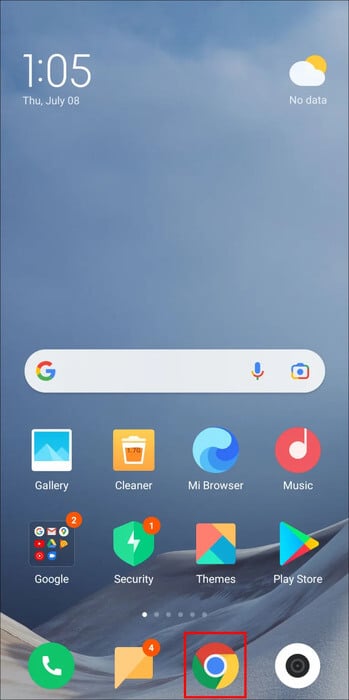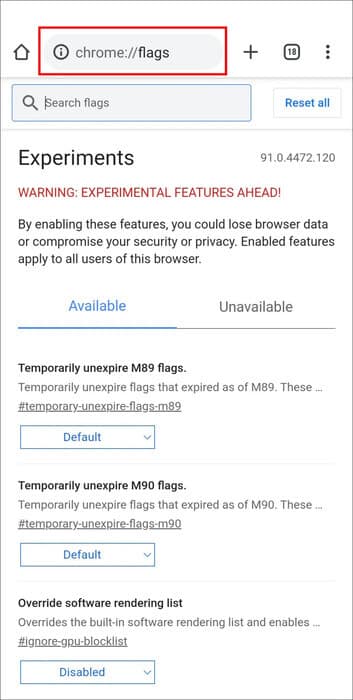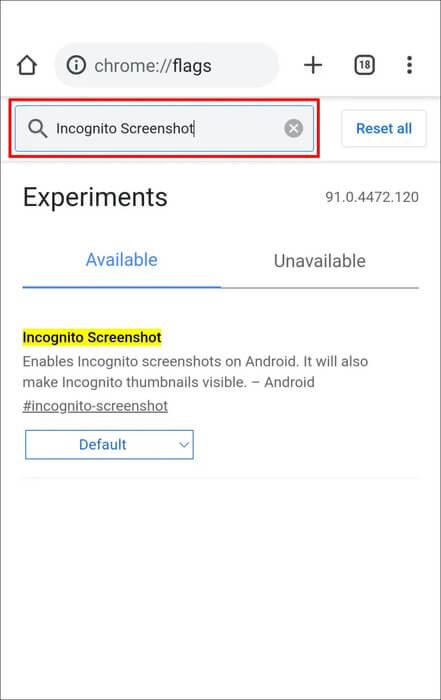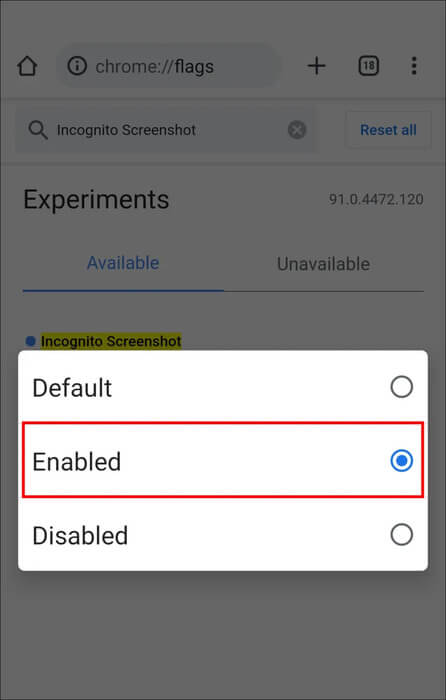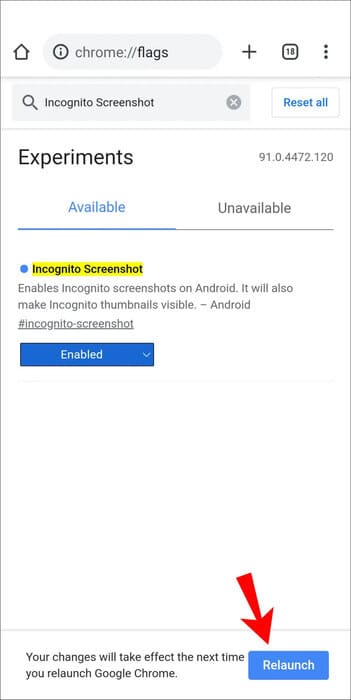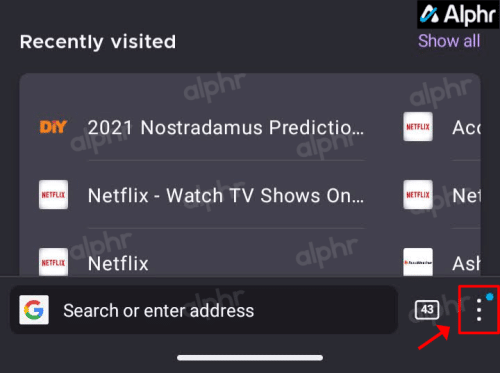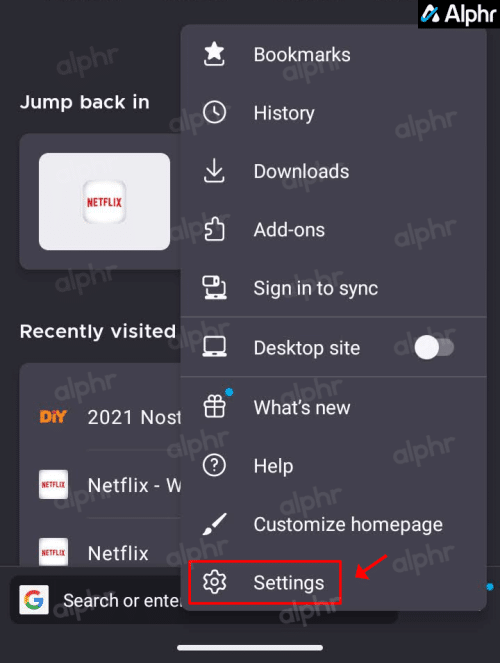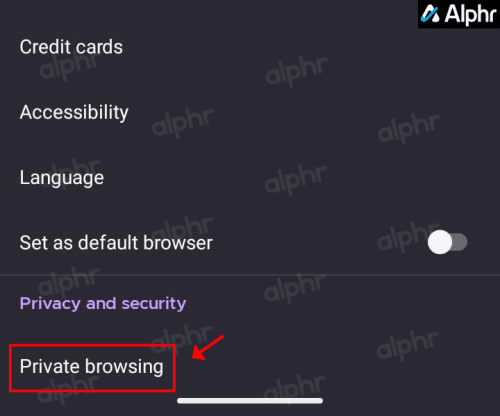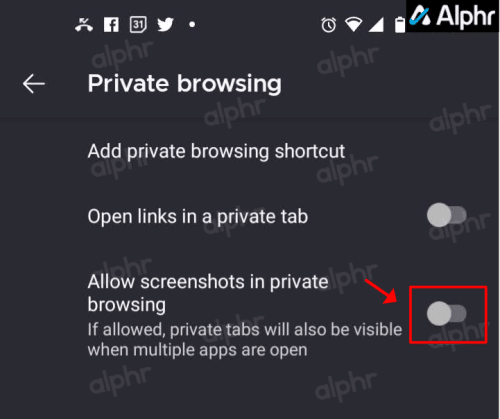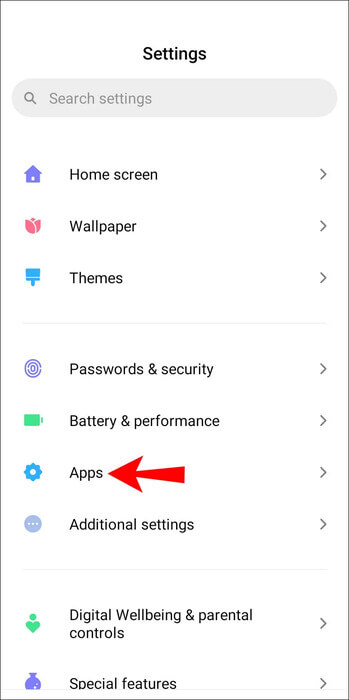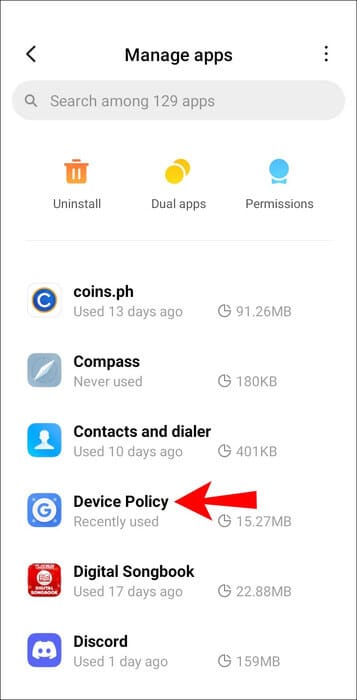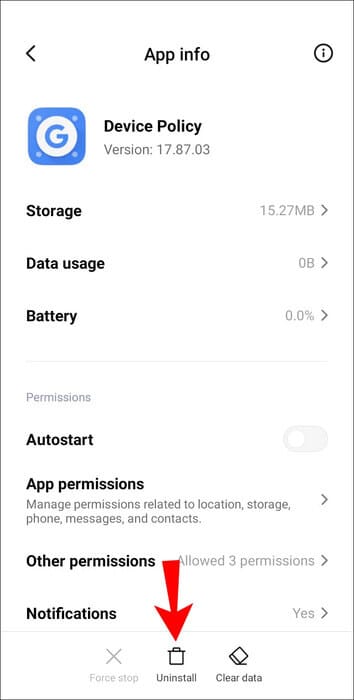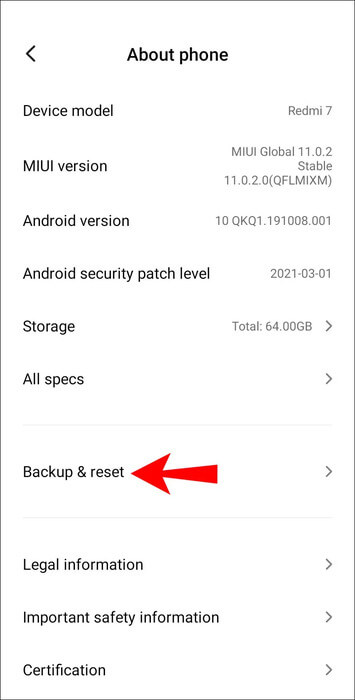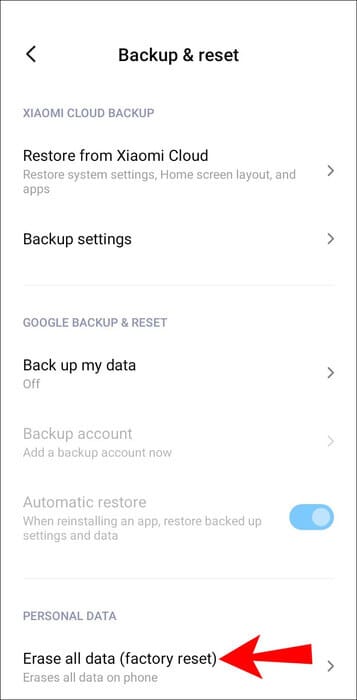由於安全政策無法截取屏幕截圖 - 嘗試這些修復
您可能會看到一條消息 “由於安全政策,無法截屏” 當你嘗試 給你的屏幕拍張照片 令人沮喪。 您可能在網上找到了一些有價值的信息,並希望與屏幕上顯示的人分享這些信息。 屏幕截圖可能是執行此操作的完美方式。
不幸的是,當今對安全和隱私的關注使得截圖變得困難,特別是對於具有登錄選項或帳戶信息的頁面。 這種情況在個人設備上可能會令人沮喪。 在業務方面,公司可以設置防止屏幕截圖的安全策略。 那麼,您如何繞過“由於安全策略而無法截取屏幕截圖”消息? 按照本文的說明,找出解決此問題的一些最佳解決方案,無論是出於業務還是個人需求。
導致屏幕截圖受限的常見原因
一般來說,在您的移動設備上屏蔽某些屏幕/頁面的屏幕截圖的原因包括:
- 對於基於瀏覽器的問題: 瀏覽時可能無法使用屏幕截圖功能 隱身模式 穿過 谷歌瀏覽器 و 火狐瀏覽器.
- 對於基於應用程序的問題: 某些應用程序在某些屏幕上禁用屏幕截圖,例如登錄或付款屏幕。
- 對於基於設備的問題: 您的設備上可能激活了截屏限制。
雖然可以選擇使用其他設備拍照,但這並不理想。 以下是獲取受限屏幕截圖的一些最流行的方法。
修復 Chrome 隱身模式下被屏蔽的屏幕截圖
由於隱身瀏覽的目的是保持會話的私密性,Chrome 和 Firefox 默認禁用屏幕截圖功能。
要使用您的個人或工作 Android 設備以隱身模式截取屏幕截圖,您需要轉到 Chrome 中的書籤菜單。 這就是 Chrome 實驗性功能的用武之地。 此選項僅適用於特定版本的 Chrome。
要在 Chrome 中啟用隱身屏幕截圖,請執行以下操作:
- 打開 鉻合金。
- 然後輸入 “鉻://標誌” 地址欄中沒有引號。
- 在屏幕上 鉻合金://旗幟” , 寫 “
Incognito Screenshot“ 搜索框中沒有引號。 出現一個選項 “隱身截圖” 現在說說結果。 - 單擊其下方的下拉菜單,然後選擇 “或許”。
- 要使更改生效,請單擊 “重啟” 朝向右下角。
在 Firefox 上修復隱身模式下被阻止的屏幕截圖
要允許在個人或工作設備的 Firefox 無痕瀏覽中截屏,請執行以下操作:
- 打開 火狐瀏覽器 然後點擊 “垂直省略號” (三點菜單)位於屏幕右下方。
- 定位 “設置”。
- 在底部,選擇 “私人瀏覽”。
- 然後,切換到一個選項 允許在隱私瀏覽中截屏。
修復阻止屏幕截圖的設備限制
您不應該有任何個人設備限制,除非您之前在 Android 或 iOS 設置中設置或激活它們,例如 PIN 提示和圖案屏幕。 但是,您的公司或手機製造商也可能對截圖捕獲施加了限制,其中可能包括以下內容:
- 單位或學校提供的 Android 設備: 設置可能有基於設備或帳戶的限制,以防止由於公司安全政策原因而截取屏幕截圖。
- 對於私人擁有的 Android 設備: 製造商可能對屏幕截圖設置了限制,或者該功能已被禁用。
替代修復
對於組織發布的設備,您可以考慮聯繫您的 IT 部門,詢問這是否是有意限制,並徵求他們對使用設備進行屏幕截圖的建議。
高度安全的應用程序限制
由於某些應用程序(例如現金和資金管理應用程序以及存儲機密數據的應用程序)要求和需要的高級別安全性,這些平台可能會禁用屏幕截圖功能。
還有,他可能 Facebook و Netflix公司 由於隱私保護或受版權保護的內容,禁用屏幕截圖。
或者,您使用的應用程序或設備型號可能允許您禁用阻止您截取屏幕截圖的限制。 嘗試轉到應用程序的設置以查看可用的選項。
屏幕截圖捕獲功能非常適合保存信息供以後參考或將全屏發送給某人。 然而,收到消息“由於安全策略無法截取屏幕截圖”而不是屏幕截圖可能會破滅一個人的泡沫。 幸運的是,有一些方法可以解決這個問題,例如禁用或刪除應用程序或安裝屏幕截圖應用程序。
既然我們已經向您展示了解決這一挫折的方法,那麼原因是什麼以及您採取了什麼措施來解決它? 在下面的評論部分告訴我們。
其他問題和答案
Q1:我可以從我的手機中刪除安全策略以截取受限制的屏幕截圖嗎?
刪除某些政策的唯一可能方法是,如果您的手機上有 Google Device Policy 應用,大多數人沒有。 該應用僅適用於使用 G Suite 的企業。
您可以取消註冊您的 Gmail 工作帳戶,然後使用 Android Device Policy 重新添加它,但這可能意味著您會丟掉工作。
假設手機是送給您的,或者您購買了一部安裝了 Google Device Policy 的二手商務手機。 在這種情況下,您可以先取消註冊關聯的 Google 帳戶,然後刪除 Google Device Policy。
使用以下說明卸載它:
1.前往 “設置”。 然後點擊 “應用程序” أو “應用程序和通知”。
2. 按 “查看所有 ### 應用程序” 打開應用程序列表。 舊手機直接進入列表。 點擊應用 “設備策略”。
3. 選擇 “卸載” أو “禁用” ,然後輕點 “行”。
4.註銷與該應用程序關聯的帳戶,然後停用並卸載它們。
5.開啟 “Google Apps 設備政策”。
6.通過頁面 “案件” , 點擊 “取消註冊” 對於您在設備上註冊的帳戶。
7. 然後轉到以下任何一項:
設置 > 應用程序 > 管理應用程序 أو設置 > 應用程序。
8. 點擊 應用。
9. 選擇 “卸載” أو “禁用” ,然後輕點 “行”。
或者,您可以將設備重置為出廠設置以刪除該應用程序。 但是,強烈建議您備份設備,因為這會刪除所有數據、應用程序和設置。
要將設備重置為出廠設置,請執行以下操作:
1. 開啟 應用領域 從您的主屏幕。
2. 選擇 設置 > 備份和重置。
3. 選擇 清除所有數據 (恢復出廠設置)。
4. 選擇 重啟 裝置。
5. 點擊 抹去一切。